在使用w10的远程桌面功能的时候。还需要去设置允许外部设备连接你的电脑,同时还要添加相关的用户才行,那么这个设置需要到哪里去进行设置呢,快来看看详细的教程吧~
win10远程桌面怎么设置:
1、桌面上,鼠标右键“此电脑”,然后选择属性。
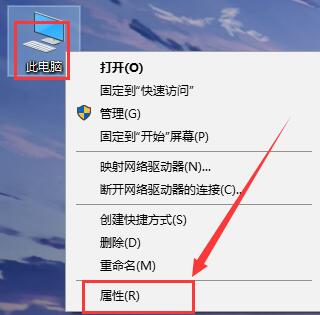
2、在最左边,选择“远程设置”进入。
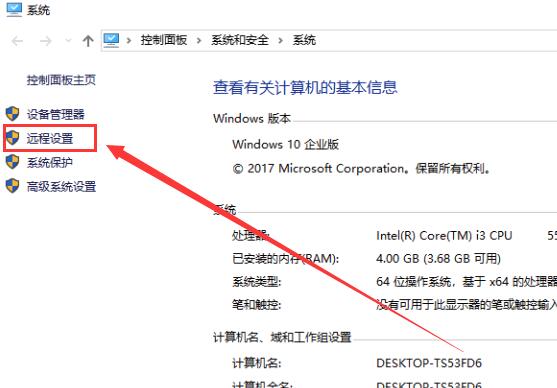
4、然后在弹出的窗口中点击添加,再次弹出窗口后,点击高级。
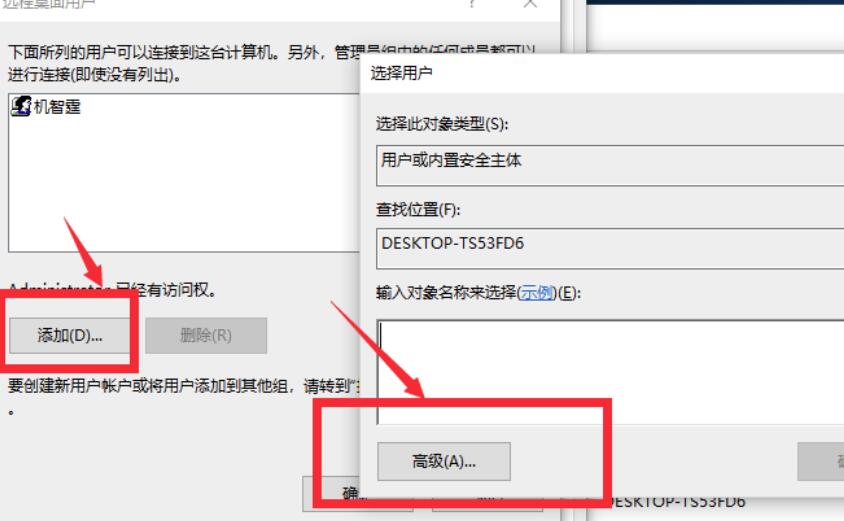
6、然后选择我们的用户就行了。
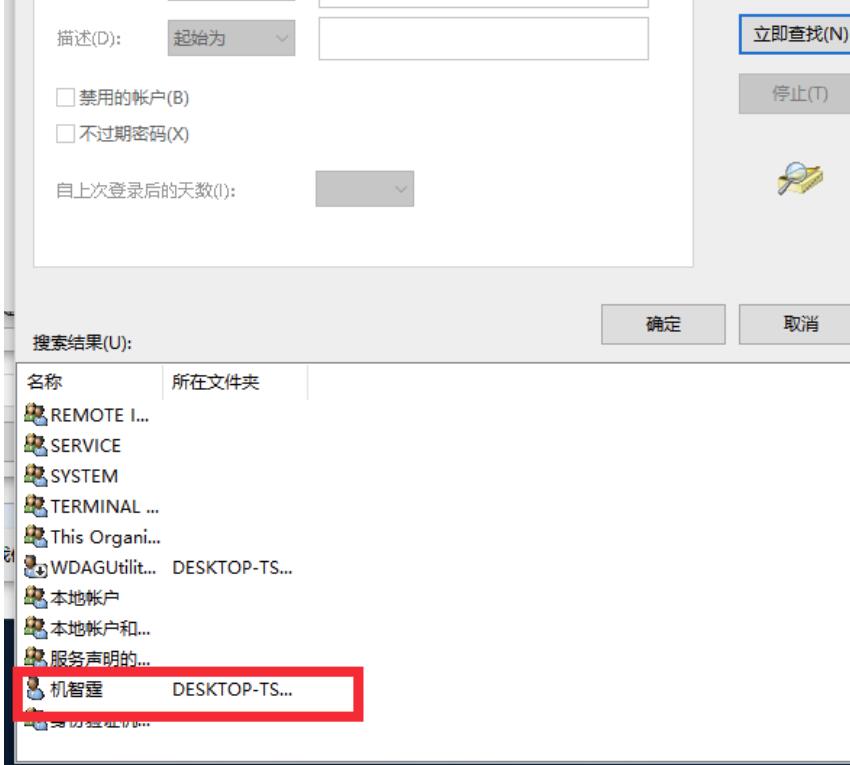
在使用w10的远程桌面功能的时候。还需要去设置允许外部设备连接你的电脑,同时还要添加相关的用户才行,那么这个设置需要到哪里去进行设置呢,快来看看详细的教程吧~
1、桌面上,鼠标右键“此电脑”,然后选择属性。
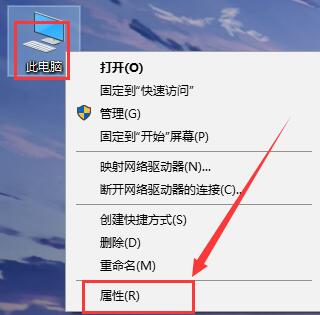
2、在最左边,选择“远程设置”进入。
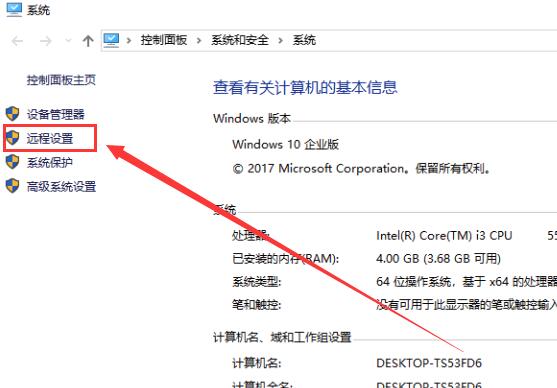
4、然后在弹出的窗口中点击添加,再次弹出窗口后,点击高级。
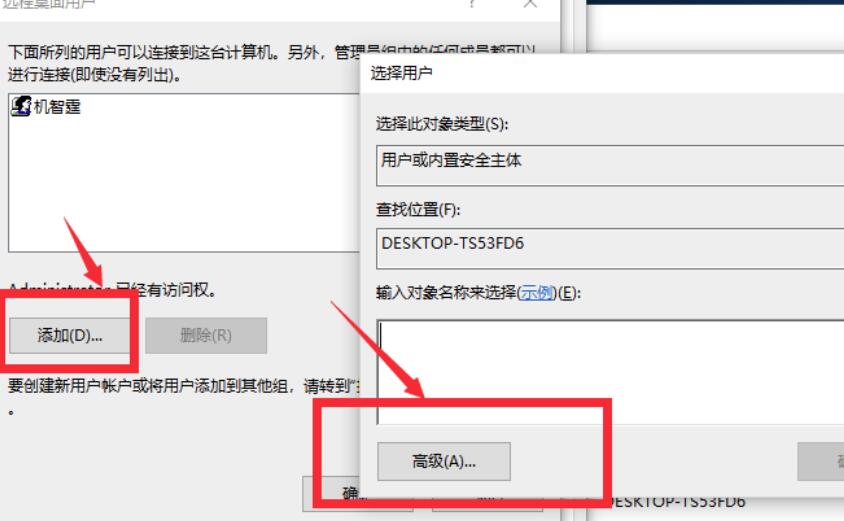
6、然后选择我们的用户就行了。
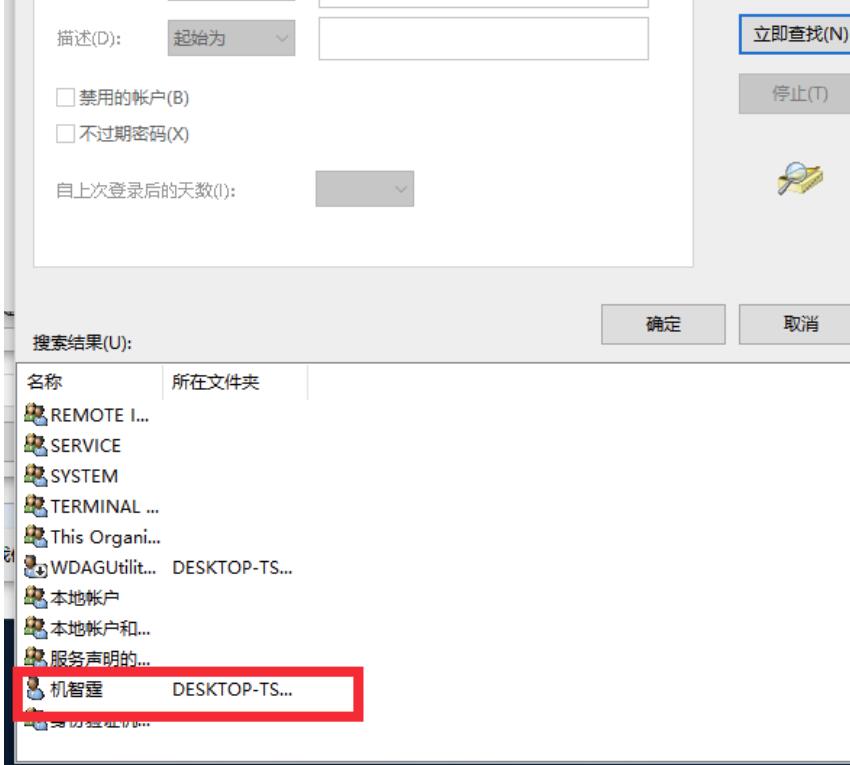
您可能感兴趣的文章
热度
℃
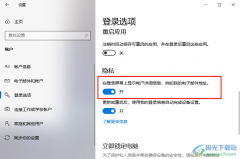
热度
℃
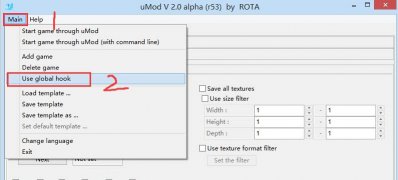
热度
℃
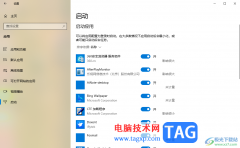
热度
℃
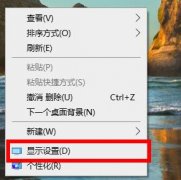
热度
℃
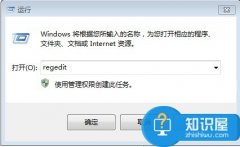
热度
℃

热度
℃
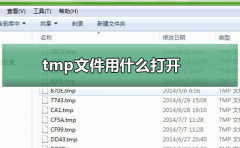
热度
℃

热度
℃
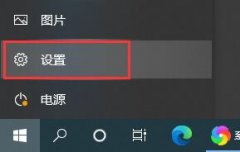
热度
℃

热度
℃

热度
℃
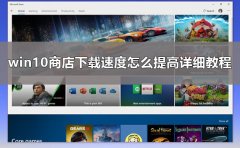
热度
℃

热度
℃
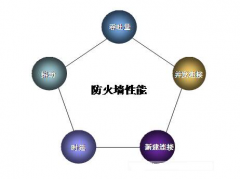
热度
℃

热度
℃
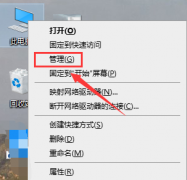
热度
℃

热度
℃
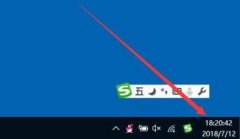
热度
℃
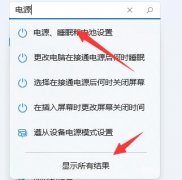
热度
℃
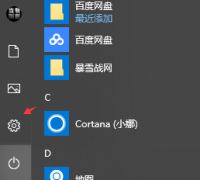
分享至微信,请使用浏览器下方的分享功能
win10远程桌面怎么设置教程
在使用w10的远程桌面功能的时候。还需要去设置允许外部设备连接你的电脑,同时还要添加相关的用户才行,那么这个设置需要到哪里去进行设置呢,快来看看详细的教程吧~
长按识别二维码 进入电脑技术网查看详情